现在拥有平板电脑的用户越来越多,如果我想通过平板电脑共享PC机中的文件内容,笔者来教大家将让咱们的”,这样不仅可以共享电脑中的内容,还可以对电脑进行远程控制。
电脑平板的准备设置
我们需要在电脑上和平板上安装Splashtop Remote这款软件的客户端和服务端。Splashtop Remote这是一款在苹果iOS上大名鼎鼎的远程桌面控制软件,现已经发布Android版本,所以各位玩家也可以尽情享受远程控制的乐趣。
1、PC端下载SplashtopRemote并安装,安装完毕后打开软件,可以看到设置界面,软件一开始会有设置向导,需要输入客户端密码用作平板控制电脑时进行验证,要求为字母+数字,8个字符以上,大家可以随意输入,例如:super123456。
SplashtopRemote PC版
下载地址:SplashtopRemote.rar
2、另外“设置选项”里可以设置是否开机启动客户端,以及因特网搜索,这个是用来在外边连接电脑,需要谷歌的Gmail账户支持,一般用不上。第三个选项是远程控制端连接上电脑时,电脑的声音会被静音,声音部分会被重新定位校准,避免声画不同步。
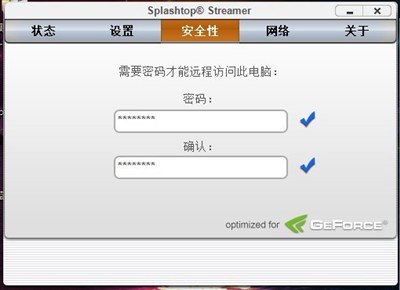
在PC端设置控制密码
3、设置完毕之后下载平板端的客户端Splashtop_Remote.apk,在平板电脑上安装完成之后运行软件,选择“同意”协议即可进入软件主界面,发现家中的电脑。注意:想要控制的电脑必须与平板处于同一无线路由器之下。
Splashtop_Remote Android版
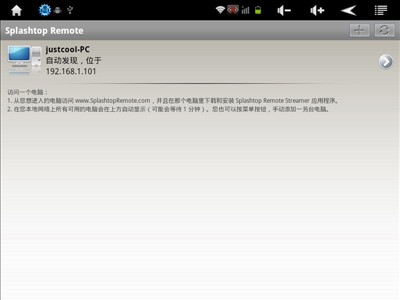
在Splashtop Remote中发现安装了PC端软件的电脑
4、点击搜索到的电脑,输入刚才设置好的登录密码即可对电脑进行远程控制。
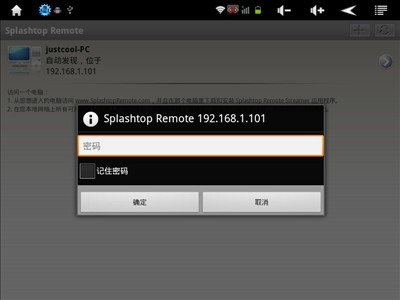
输入刚才我们设置的密码即可远程登录电脑
用好触控,玩转“Windows平板”
1、当平板成功连接到电脑以后,PC端右下角会有气泡提示,表示本机已经连接远程控制,此时我们就可以通过平板对电脑进行远程操作,平板上也会同步显示为PC 的显示界面。
2、现在我们手中的平板就相当于一个鼠标+显示器,单击屏幕就是点击鼠标左键;长按屏幕就是点击鼠标右键;两只手指并拢上下拖动则为滑动滚轮;双击为长按鼠标左键,可以进行拖动和操控。
3、学会了这些简单的操作,那么在平板上播视频、聊QQ、看书……什么都可以做了,下面就让我们用图片来看看平板控制 PC的效果吧。
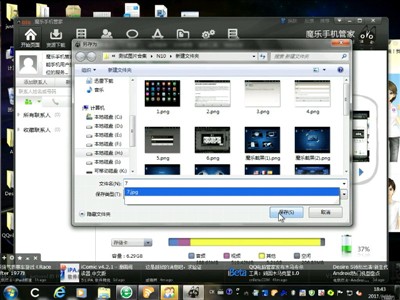
利用平板控制电脑运行软件,操作PC

大气的聊天界面
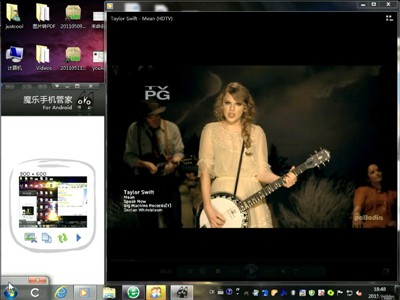
播放各种PC上面的视频
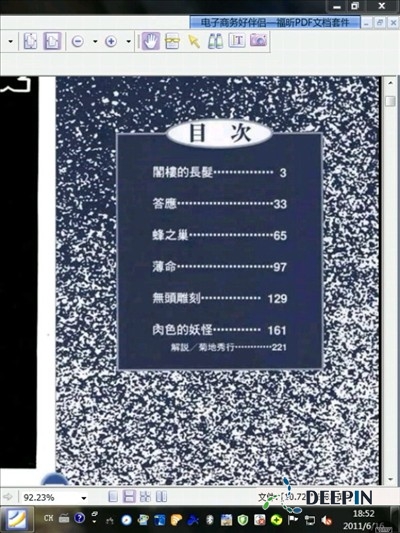
看PDF、看漫画













